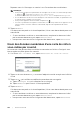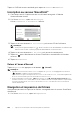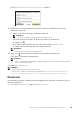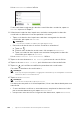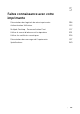Users Guide
Impression et numérisation directement à partir de SharePoint
®
|
295
L’écran Impression depuis SharePoint s’affiche.
2 Sélectionnez le fichier que vous souhaitez imprimer en effectuant l’une des
opérations suivantes :
• Tapez sur le fichier que vous souhaitez imprimer.
REMARQUE:
• Si le fichier souhaité n’est pas affiché, faites défiler l’écran.
• Recherchez les fichiers dans le serveur SharePoint
®
sélectionné.
a Tapez sur .
b Entrez le nom du fichier ou des mots-clés et tapez sur Chercher.
c Tapez sur le fichier que vous souhaitez imprimer.
REMARQUE:
• Vous pouvez sélectionner jusqu’à 10 fichiers.
3 Tapez sur , puis vérifiez et modifiez les paramètres d’impression.
Consultez « Paramètres d’impression ».
REMARQUE:
• Vous ne pouvez pas sauvegarder vos réglages d’impression pour imprimer vos documents
dans le serveur SharePoint
®
.
4 Tapez sur Impression.
REMARQUE:
• Pour annuler l’impression, tapez sur Arrêter.
• Vous pouvez commencer l’impression en tapant sur Impression sur l’écran Impression
depuis SharePoint, Résultats de la recherche ou Paramètres d’impression.
Numériser
Vous pouvez numériser le document et sauvegarder les données numérisées dans le
serveur SharePoint
®
.
1 Sur l’écran SharePoint, tapez sur Numérisation.
Impression depuis SharePoint
sélection.
Retour Impression